كيفية إعداد قوائم WooCommerce المفضلة؟
نشرت: 2023-02-23هل تريد إعداد قائمة أمنيات لمتجر WooCommerce الخاص بك؟
إذا كان الأمر كذلك ، فأنت في المكان الصحيح. في هذه المقالة ، سوف نوضح لك كيفية إعداد قوائم الرغبات لـ WooCommerce.
قائمة الأمنيات هي أداة يستخدمها العديد من مالكي متاجر التجارة الإلكترونية للسماح للمستخدمين بحفظ منتجاتهم المفضلة لعمليات الشراء اللاحقة. يساعد في زيادة تجربة التسوق ومعدل التحويل في متجر WooCommerce الخاص بك.
بعد قولي هذا ، لنبدأ.
لماذا تحتاج إلى قوائم الرغبات في WooCommerce؟
قبل أن نبدأ في إعداد قوائم WooCommerce المفضلة ، قد يكون لدى بعضكم شكوك حول ما إذا كنت تحتاج بالفعل إلى نظام قائمة أمنيات في متجر WooCommerce الخاص بك. لذلك دعونا نوضحها أولاً.
قائمة أمنيات WooCommerce هي أداة بسيطة يمكن أن تحدث فرقًا كبيرًا في تجربة التسوق الشاملة لمتجرك. يتصفح المتسوقون أحيانًا بحثًا عن منتجات لشرائها لاحقًا. لسبب ما ، لا يريدون ملء سلة التسوق الخاصة بهم بهذه المنتجات. في مثل هذه الحالات ، يمكن أن تكون قائمة أمنيات WooCommerce مفيدة حقًا.
يتيح للمتسوقين حفظ قائمة مخصصة من المنتجات المفضلة لعمليات الشراء المستقبلية. لذلك عندما يكون هناك تخفيض في أسعار هذه المنتجات أو عندما يكون البيع السريع نشطًا ، يمكن للمتسوقين العثور بسهولة على منتجاتهم المفضلة وإكمال عملية الدفع.
تعتبر المنتجات في قوائم الرغبات مؤشرًا واضحًا على اهتمام المستخدمين. لذلك يمكن لمالكي المتاجر اتخاذ قرارات مستنيرة ، مثل حملة ترويجية خاصة ، أو بيع بخصم انتقائي ، بناءً على اهتمامات العملاء وتفضيلاتهم. يمكنك خلق شعور بالإلحاح من خلال تقديم كوبونات مقيدة بوقت لتحفيز عملائك على إتمام عملية الشراء.
إذا كنت تريد معرفة المزيد ، فراجع مقالتنا حول: لماذا يجب أن يكون لديك نظام قائمة أمنيات في WooCommerce؟
كيفية إعداد قوائم الرغبات في WooCommerce؟ دليل خطوة بخطوة
لا تملك WooCommerce افتراضيًا خيار إعداد قوائم الرغبات على موقع متجرك. لذلك سنستخدم مكوِّنًا إضافيًا لقائمة الرغبات لجهة خارجية. هناك العديد من المكونات الإضافية المجانية والمدفوعة لإعداد نظام قائمة الرغبات في WooCommerce. في هذه المقالة ، سنستخدم مكونًا إضافيًا مجانيًا لقائمة أمنيات WooCommerce بواسطة WebToffee.
إذا كنت تبحث عن خيارات أخرى ، فراجع قائمتنا على أفضل المكونات الإضافية لقائمة الرغبات المجانية لمتجر WooCommerce
الآن ، اتبع الدليل أدناه خطوة بخطوة لإعداد قائمة أمنيات في WooCommerce
الخطوة 1: قم بتثبيت المكون الإضافي Wishlist
كما ذكرنا أعلاه ، سنستخدم قائمة الرغبات الخاصة بمكوِّن WooCommerce الإضافي بواسطة WebToffee.
من وحدة تحكم المشرف في WordPress ، انتقل إلى الإضافات > إضافة جديد .
ابحث عن "قائمة الرغبات لـ WooCommerce" في شريط البحث.
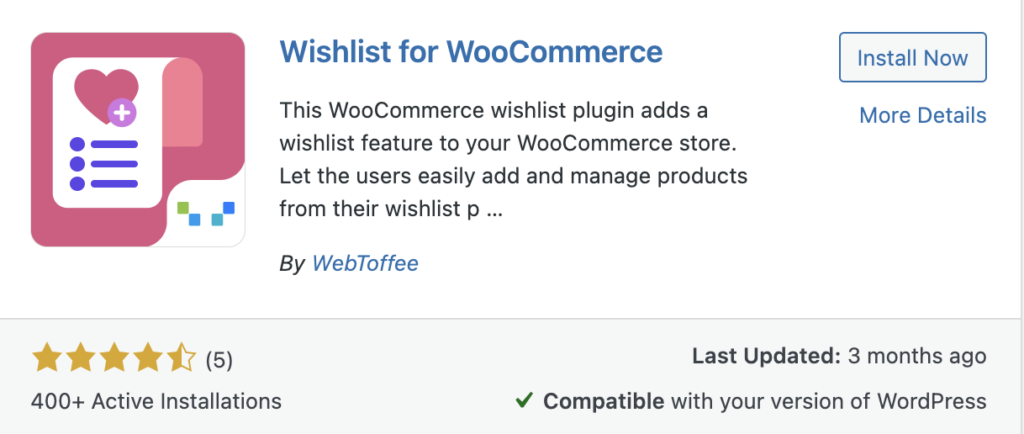
بمجرد تحديد موقع المكون الإضافي لقائمة الرغبات بواسطة WebToffee ، انقر فوق التثبيت الآن .
ثم قم بتنشيط المكون الإضافي.
الخطوة 2: تكوين الإعدادات العامة لقوائم WooCommerce المفضلة
بعد تثبيت البرنامج المساعد ، ستتم إضافة قائمة جديدة باسم "WooCommerce Wishlist" إلى لوحة الإدارة.
انتقل إلى WooCommerce Wishlist من لوحة الإدارة.
هنا ، لديك بعض التكوينات العامة للمكوِّن الإضافي.
- حدد نعم من أجل إظهار خيار "إضافة إلى قائمة الرغبات" فقط للمستخدمين الذين قاموا بتسجيل الدخول لإظهار خيار قائمة الرغبات فقط للمستخدمين الذين قاموا بتسجيل الدخول.
- ثم اختر الصفحات التي تريد إظهار خيار "إضافة إلى قائمة الرغبات". يمكنك اختيار صفحة المنتج و / أو صفحة التسوق .
- الآن ، اختر الفئات لعرض خيار "إضافة إلى قائمة الرغبات". إذا كنت تريد إظهار خيار قائمة الرغبات للمنتجات من جميع الفئات ، فاختر كل الفئات .
- لإظهار "قائمة أمنياتي" في صفحة حسابي ، حدد نعم لعرض "قائمة أمنياتي" في خيار حسابي .
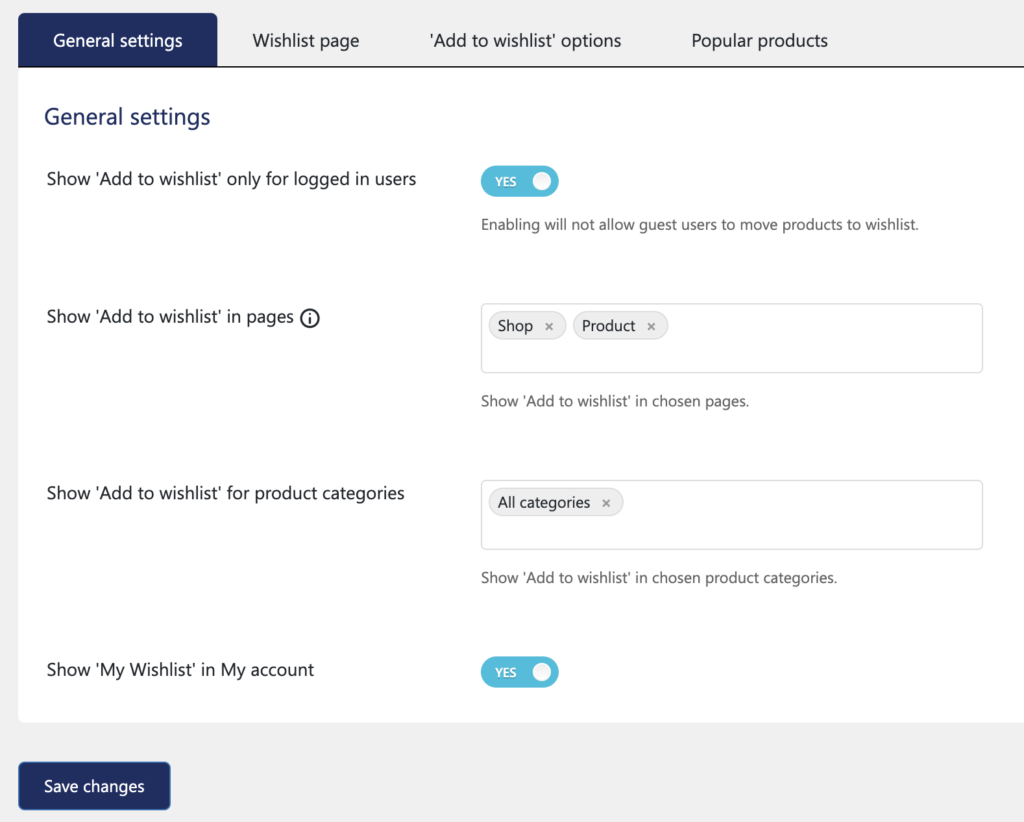
انقر الآن على حفظ التغييرات لحفظ الإعدادات.
الخطوة 3: إعدادات صفحة قائمة الرغبات
انتقل إلى علامة تبويب صفحة قائمة الرغبات .
- أولاً ، اختر صفحة في متجرك لتعيينها كصفحة قائمة الرغبات.
- حدد الحقول المراد تضمينها في جدول قائمة الرغبات.
- إذا كنت ترغب في إزالة المنتجات من قوائم الرغبات تلقائيًا بمجرد إضافتها إلى سلة التسوق ، فحدد نعم لخيار إزالة العنصر من قائمة الرغبات بعد الإضافة إلى سلة التسوق .
- اختر ما إذا كنت تريد تمكين خيار "إضافة الكل إلى عربة التسوق" في صفحة قائمة الرغبات.
- حدد نعم لخيار إعادة التوجيه إلى عربة التسوق لإعادة توجيه المستخدمين إلى صفحة سلة التسوق عند إضافة منتجات إلى سلة التسوق من قائمة الرغبات.
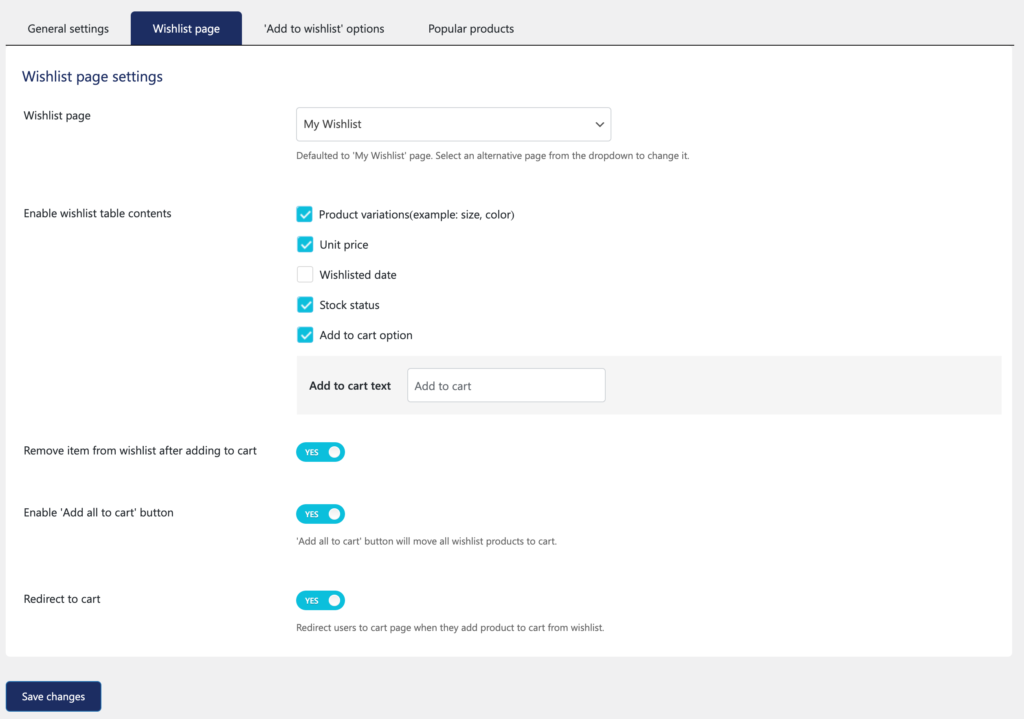
الآن ، انقر فوق حفظ التغييرات لحفظ الإعدادات.

الخطوة 4: إضافة إلى خيار قائمة الرغبات
انتقل إلى علامة التبويب "إضافة إلى قائمة الرغبات" .
- اختر كيفية عرض خيار "إضافة إلى قائمة الرغبات". يمكنك اختيار إظهار خيار "إضافة إلى قائمة الرغبات" على هيئة نص أو رمز أو زر عادي .
- أدخل نصًا لخيار "إضافة إلى قائمة الرغبات".
- يمكنك اختيار نص للزر لإضافة المنتج إلى قائمة الرغبات وبعد إضافة المنتج.
- اختر موضعًا لخيار "إضافة إلى قائمة الرغبات" في صفحة المتجر والمنتج.
- ثم اختر موضعًا لخيار "إضافة إلى قائمة الرغبات" في صفحات المنتجات الفردية.
- حدد نعم من أجل تمكين خيار الارتباط "عرض قائمة الرغبات" لإظهار رابط "عرض قائمة الرغبات" إذا كان المنتج موجودًا بالفعل في قائمة الرغبات.
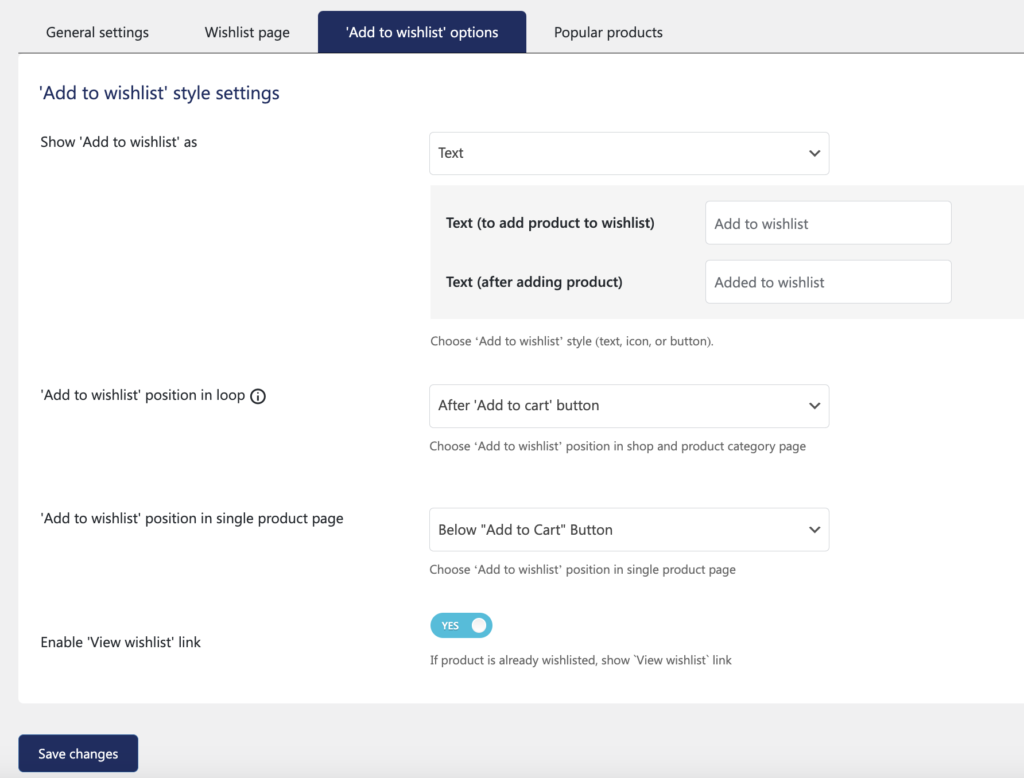
الآن ، انقر فوق حفظ التغييرات لحفظ الإعدادات.
كان هذا كله يتعلق بإعداد نظام قائمة الرغبات في متجر WooCommerce الخاص بك. يمكنك عرض المنتجات الشعبية في قائمة الرغبات من علامة تبويب المنتجات الشعبية .
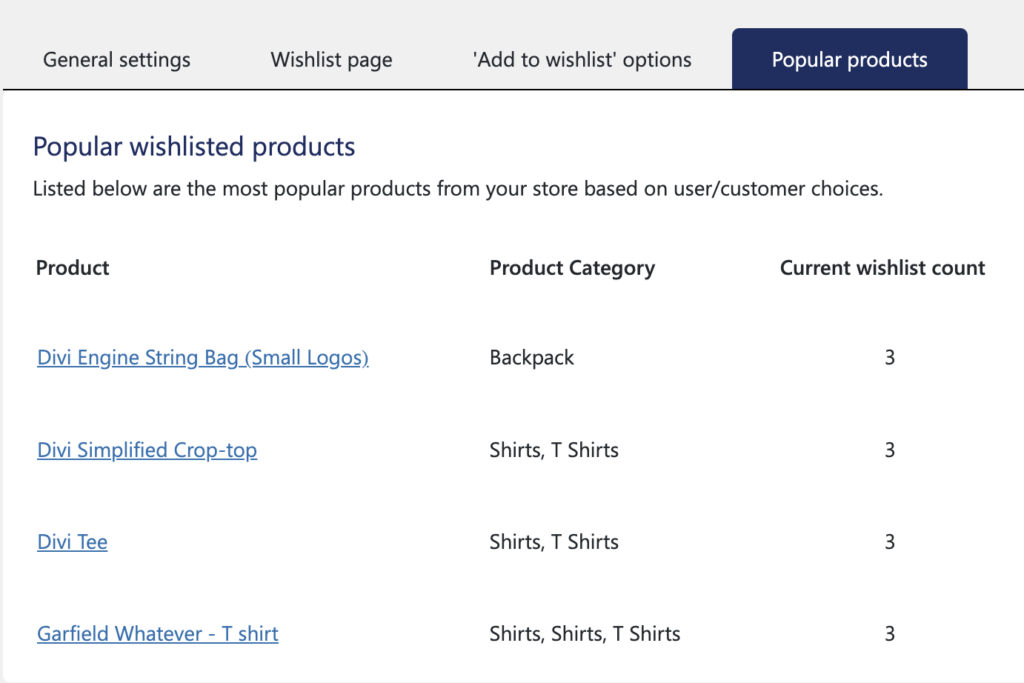
من هنا يمكنك عرض اسم المنتج وفئته وعدد مرات إضافة المنتج إلى قائمة الرغبات. يساعدك هذا في العثور على المنتجات الأكثر شيوعًا على موقع متجرك.
قائمة الرغبات لـ WooCommerce - نظرة عامة
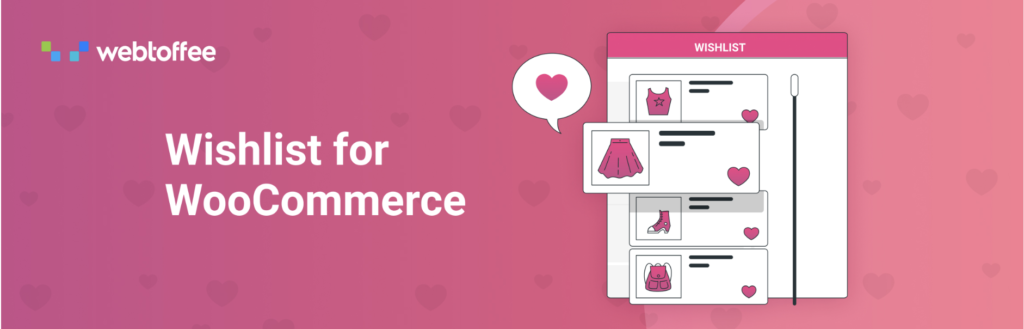
قائمة الرغبات لـ WooCommerce هي مكون إضافي بسيط من WebToffee يمكّنك من إعداد نظام قائمة الرغبات في متجر WooCommerce الخاص بك. يتيح ذلك لعملائك حفظ منتجاتهم المفضلة والمضي قدمًا في الخروج في أي وقت يريدون.
يمكنك إظهار خيار "إضافة إلى قائمة الرغبات" على صفحات المنتج وصفحة المتجر. نص "إضافة إلى قائمة الرغبات" قابل للتخصيص ويمكن عرضه كرمز أو زر أو نص. ينشئ هذا المكون الإضافي لقائمة أمنيات WooCommerce صفحة قائمة أمنيات منفصلة في متجر WooCommerce الخاص بك. يمكنك أيضًا اختيار صفحة موجودة على موقع متجرك لإظهار قوائم الرغبات.
يتيح لك المكون الإضافي عرض المنتجات الشائعة في قائمة الرغبات مع عدد المرات التي تمت إضافتها إلى قائمة الرغبات. كما أن لديها خيارًا لإزالة المنتجات تلقائيًا من قائمة الرغبات إذا تمت إضافتها إلى سلة التسوق.
دلائل الميزات:
- نصوص مخصصة لخيار "إضافة إلى قوائم الرغبات".
- إزالة المنتجات تلقائيًا من قائمة الرغبات.
- قم بإنشاء صفحة قائمة الرغبات في متجرك.
- تخصيص مظهر خيار "إضافة إلى قائمة الرغبات".
تغليف
قوائم الرغبات شائعة في كل موقع إلكتروني رئيسي للتجارة الإلكترونية. العملاء أيضًا على دراية براحة قوائم الرغبات. مع تزايد المنافسة في التجارة الإلكترونية ، لا يمكنك تحمل تفويت هذه الميزة.
نظرًا لوجود العديد من الإضافات المجانية لقوائم الرغبات المتوفرة في مكتبة المكونات الإضافية لـ WordPress ، فلن تضطر حتى إلى شراء مكون إضافي مميز. ستؤدي المكونات الإضافية المجانية المهمة نيابةً عنك.
يوفر المكون الإضافي لقائمة أمنيات WooCommerce الذي ذكرناه في هذه المقالة وظائف أفضل وعملية إعداد بسيطة. أيضًا ، المكون الإضافي من مطور موثوق ، لذا يمكننا توقع الدعم والتحديثات لفترة طويلة.
تهدف هذه المقالة إلى مساعدتك في إعداد قوائم الرغبات في متجر WooCommerce الخاص بك. ما هي أفكارك حول هذه المقالة؟ اسمحوا لنا أن نعرف في التعليقات.
شكرا للقراءة.
- هل كان هذا مفيدا ؟
- نعم / لا
